wi-fi是很多人喜欢的一种无线网络连接方式,当电脑有无线网卡的时候可以连接wifi来使用,不过有不少 windows7系统 用户因为不熟悉操作,还不知道怎么连接wi-fi吧,其实方法并不会难,
wi-fi是很多人喜欢的一种无线网络连接方式,当电脑有无线网卡的时候可以连接wifi来使用,不过有不少windows7系统用户因为不熟悉操作,还不知道怎么连接wi-fi吧,其实方法并不会难,本教程这就给大家介绍一下win7电脑连接wifi的方法供大家参考吧。
方法一、笔记本
1、首先,在桌面下方点击开始图标,点击控制面板。
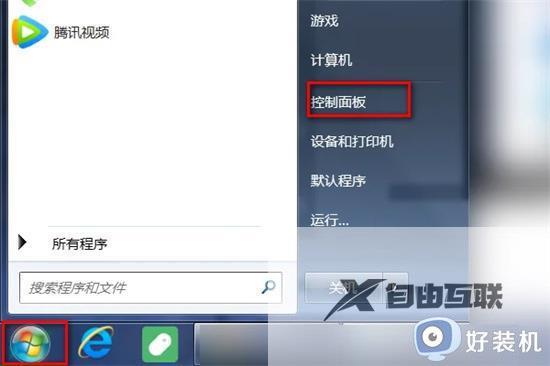
2、进入控制面板界面,点击网络和Internet。
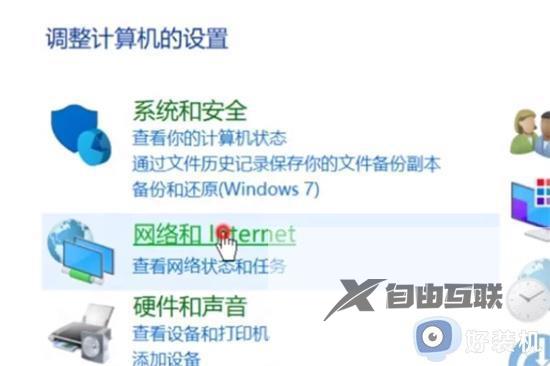
3、弹出界面,点击网络和共享中心,点击更改适配器设置。
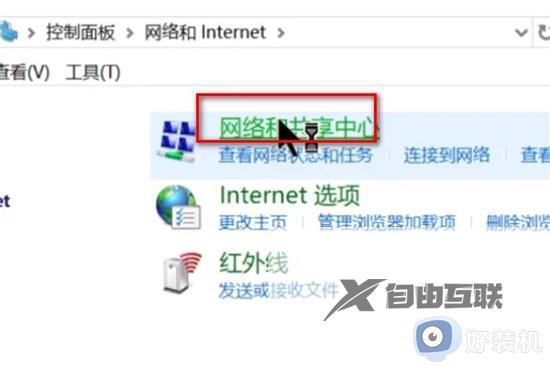
4、进入界面,右击wi-fi图标,点击启用即可连接wifi。
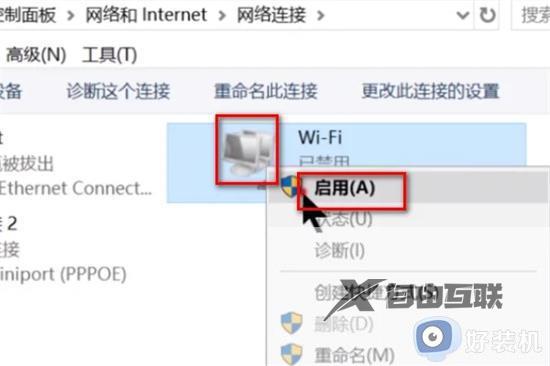
方法二、台式电脑(需要安装无线网卡)
1、首先打开控制面板。
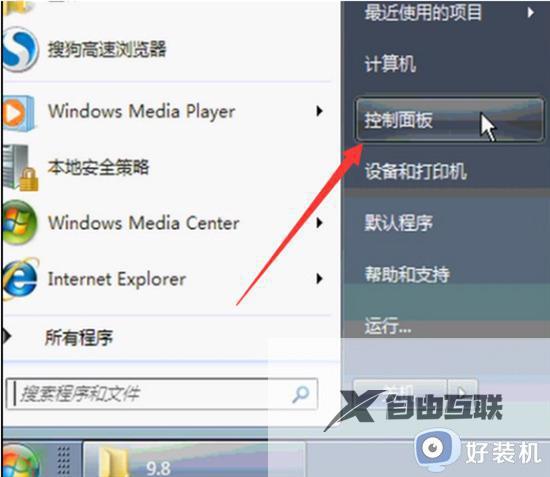
2、然后查看方式改为小图标,选择网络和共享中心。
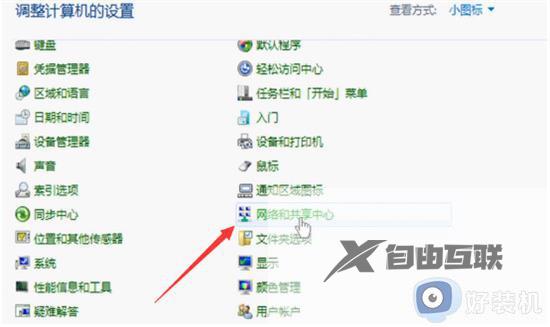
3、单击左侧的管理无线网络。
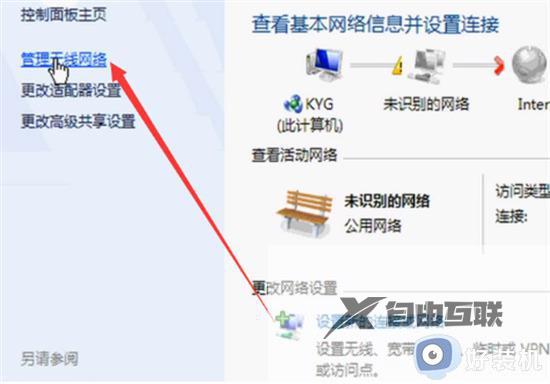
4、单击添加,弹出手动连接到无线网络窗口,选择第一个手动创建即可。
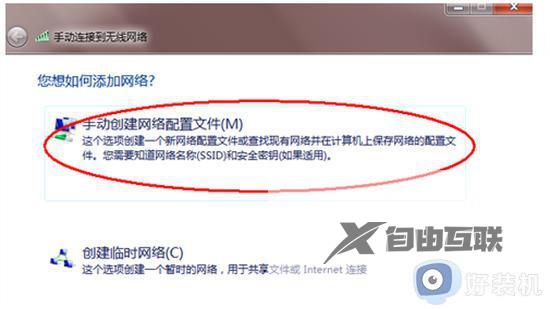
5、输入要添加的无线即可。
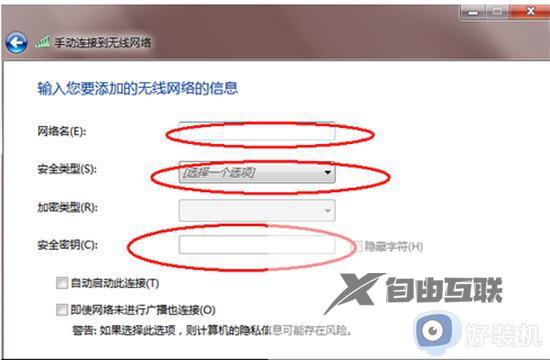
关于window7系统连接wi-fi的详细步骤就给大家介绍到这里了,有需要的用户们可以参考上面的方法步骤来进行连接就可以了。
【感谢龙石为本站提供数据共享平台 http://www.longshidata.com/pages/exchange.html】